Una de las opciones más usadas para ahorrar energía y prolongar la vida útil de nuestros equipos es usar la hibernación en los sistemas operativos Windows ya que esto permite que el sistema sea suspendido y los dispositivos como discos duros sean apagados con el fin de evitar el uso innecesario de los mismos.
Es muy importante para todos nosotros dar un buen uso a nuestro sistema operativo y de este modo poder aprovechar al máximo todas aquellas posibilidades y funciones que nos ofrece. Hemos de recordar que en el caso de necesitar ayuda en alguna ocasión tenemos diferentes posibilidades de solicitarla.
La forma común como restablecemos el sistema es pulsando cualquier tecla en nuestro teclado o el mouse pero usando este último podemos notar que el sistema se activa ya que debido a la sensibilidad del mouse cualquier vibración o toque suave activará el sistema.
En este tutorial vas a encontrar los pasos para desactivar el mouse y que no habilite el sistema una vez haya hibernado.
Lo primero que debemos hacer es abrir las propiedades del ratón. Para configurar las propiedades del mouse podemos acceder usando alguna de las siguientes opciones:
Una vez usemos alguna de estas alternativas veremos la siguiente ventana para proceder a modificar las propiedades del ratón.
Allí nos dirigimos a la pestaña Hardware y veremos la siguiente ventana:
En esta ventana seleccionamos el mouse activo y pulsamos la opción Propiedades
En esta ventana nos dirigimos a la opción Cambiar la configuración y veremos la siguiente ventana donde debemos ir a la pestaña Administración de energía
En esta ventana debemos desmarcar la casilla Permitir que este dispositivo reactive el equipo para evitar que nuestro mouse active el sistema operativo Windows en estado de hibernación.
Esta misma secuencia la podemos usar para otros elementos que habiliten el sistema operativo como el teclado por ejemplo, solo debemos ir a las propiedades del mismo y editar su configuración de energía.
De este sencillo modo podemos evitar que uno o varios dispositivos tengan la capacidad de reactivar el sistema operativo luego de un período de hibernación y este proceso lo podemos implementar en Windows 7, Windows 8 o Windows 10 sin ningún problema.


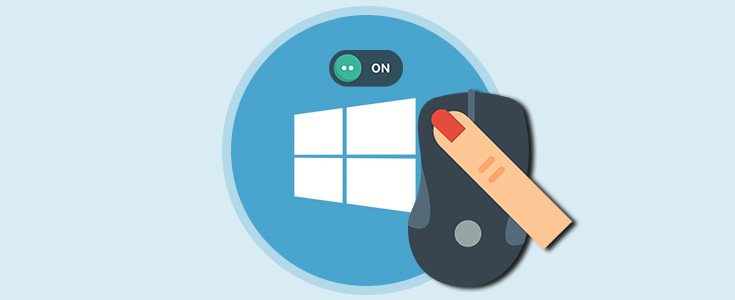
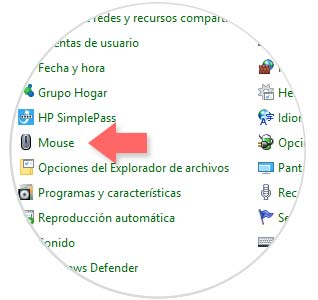
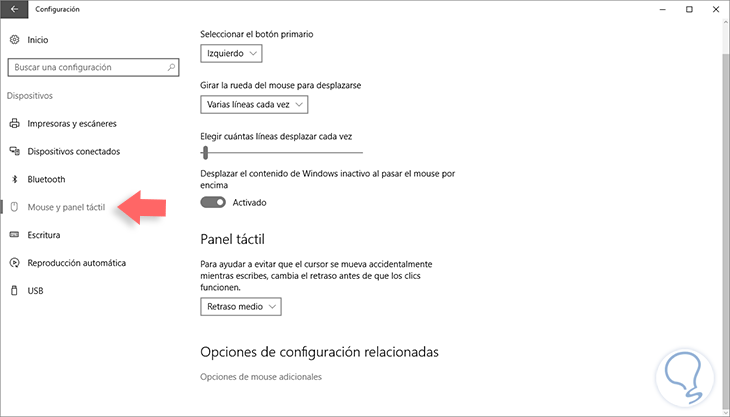
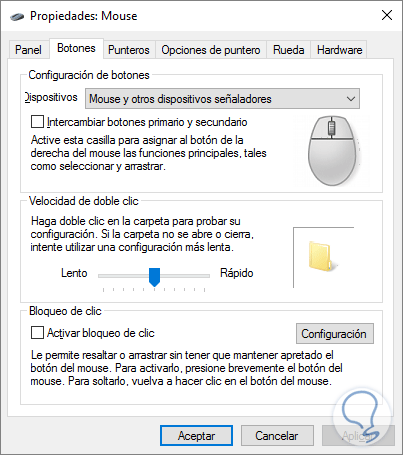
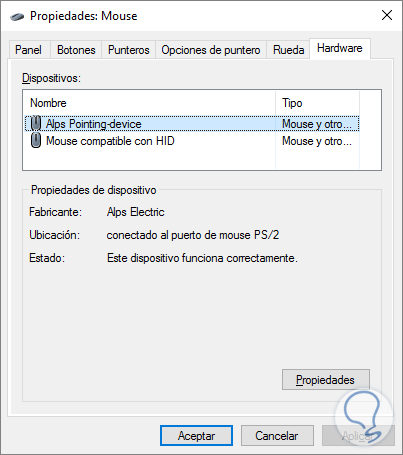
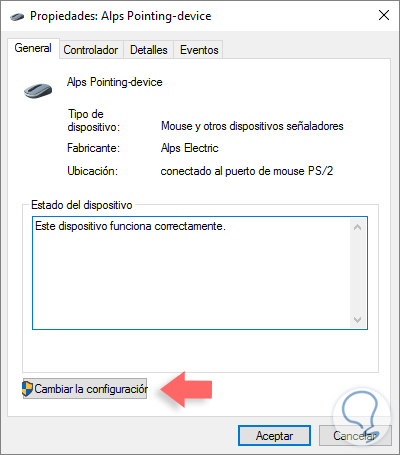
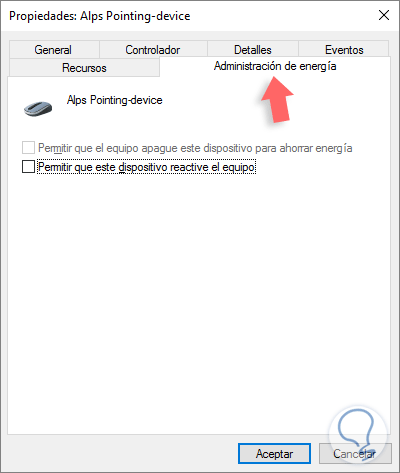



Buen truquillo